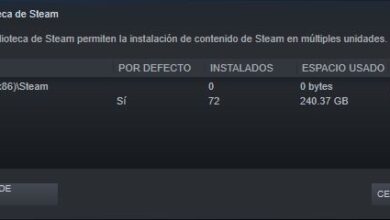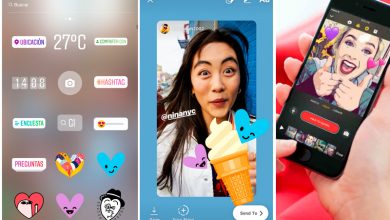Comment ajouter un effet de transparence au texte et à la bordure avec Corel Photo Paint
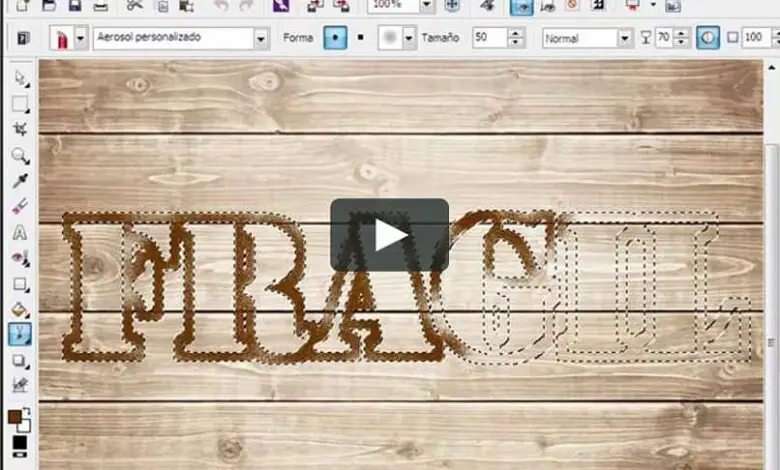
Corel Photo Paint nous permet d’utiliser de nombreux outils; qui nous permettent de mettre des effets personnalisés sur le texte et l’arrière – plan qui sont super. Un outil largement utilisé pour créer des effets est la transparence des images à l’aide de l’outil Pinceau de Photo Paint . La transparence ne se limite pas aux images; c’est pourquoi vous allez apprendre aujourd’hui à ajouter un effet de transparence au texte et à la bordure avec Corel Photo Paint.
Il existe différentes manières d’ appliquer différents types de transparence à un objet à l’aide de Corel Photo Paint . Mais cette fois, nous allons nous concentrer sur, comment pouvez-vous mélanger le texte et l’ effet de transparence de la bordure?
Comment ajouter un effet de transparence au texte avec Corel Photo Paint
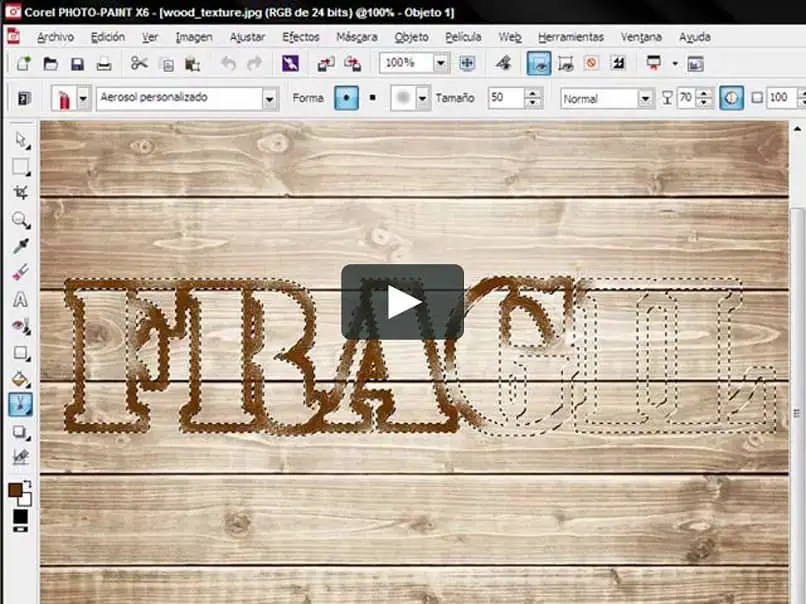
- Après avoir créé le texte dans le programme Corel Photo Paint, ou après avoir importé le fichier dans lequel le texte est enregistré (nous vous rappelons qu’il doit avoir l’extension PNG),
- Allez dans le gestionnaire d’objets et créez un calque ,
- Générer une Route également dans le gestionnaire d’objets, puisque cette fonction peut être utile si vous souhaitez fusionner avec d’autres routes pour obtenir d’autres résultats,
- Sélectionnez l’ outil Pinceau ,
- Choisissez un style de pinceau dans la barre de propriétés du pinceau, la taille peut être ajustée avec l’outil Diamètre de telle sorte qu’elle soit en fonction de votre objet ou texte,
- Faites un clic droit sur votre texte et cliquez sur Coup de pinceau le long du chemin,
- Vous pouvez maintenant désactiver ou masquer le chemin dans la fenêtre du gestionnaire d’objets ,
- Positionnez-vous sur le nouveau calque,
- Sélectionnez l’outil Transparence, puis dans le sous-menu cliquez sur l’option Transparence de l’objet,
- Sélectionnez le type de transparence, où vous pouvez choisir entre: uniforme, avec dégradé , avec bitmap , ou avec texture,
- Sélectionnez maintenant les effets dans les champs qui sont générés par chaque type de transparence appliqué,
- Lorsque vous avez terminé, cliquez sur Appliquer.
Comment ajouter l’effet de transparence au bord d’un texte avec Corel Photo Paint

- Ouvrez le fichier dans lequel vous avez enregistré le texte, ou après avoir créé le texte,
- Allez dans le gestionnaire d’objets pour créer un nouveau calque d’objet en cliquant en bas sur Nouvel objet ,
- Sélectionnez ensuite une couleur pour la bordure dans la palette de couleurs de premier plan,
- Sélectionnez l’outil Pinceau , puis choisissez un style de pinceau dans la barre de propriétés du pinceau, la taille peut être ajustée en fonction de votre texte à l’aide de l’outil Diamètre,
- Faites un clic droit sur le chemin, là cliquez sur Coup de pinceau le long du chemin ,
- Allez maintenant dans le gestionnaire d’objets en cliquant sur le signe +,
- Ici, vous pouvez masquer ou désactiver le calque Chemin ,
- Dupliquez le calque pour travailler dessus,
- Allez dans la barre de propriétés et sélectionnez l’outil Transparence ,
- Dans l’outil Sélecteur , sélectionnez le type de transparence que vous souhaitez ajouter, parmi lesquels vous devez choisir: uniforme , avec dégradé, avec bitmap, ou avec texture ,
- Des contrôles peuvent être appliqués au bord de la transparence du premier plan et de l’ arrière – plan , vous pouvez inverser, faire pivoter, aplatir, augmenter sa luminosité, entre autres fonctions,
- Lorsque vous avez terminé, cliquez sur Appliquer.
Comment pouvez-vous mélanger l’effet de transparence?
Vous pouvez mélanger le texte et l’ effet de transparence de la bordure en un seul calque, mais vous pourrez le faire une fois que vous aurez terminé avec chaque objet séparément:
- Allez dans le gestionnaire d’objets et cliquez sur le calque Objet 1 (qui peut être du texte ou une bordure),
- Appuyez ensuite sur la touche CTRL puis cliquez sur le calque Objet 2 (texte ou bordure).
N’oubliez pas qu’après avoir appliqué la modification à vos objets, vous pouvez les prévisualiser. Désormais, vous pourrez réaliser des mélanges d’effets intéressants; par exemple, vous pouvez créer du texte avec un effet 3D dans Photo Paint et ajouter un bel effet de transparence.
De cette façon, vous obtiendrez de meilleurs effets visuels, avec une apparence plus attrayante et avec un résultat plus professionnel. Il ne vous reste donc plus qu’à continuer à pratiquer, apprendre et progresser chaque jour dans vos techniques de designer.